Reklama
Je služba Windows Update na vašom počítači povolená? Ak nepoznáte odpoveď na túto otázku, mali by ste - Windows Update udržiava Windows, Internet Explorer a Microsoft Office aktuálne s najnovšie bezpečnostné záplaty a opravy chýb 3 dôvody, prečo by ste mali používať najnovšie opravy a aktualizácie zabezpečenia systému WindowsKód, ktorý tvorí operačný systém Windows, obsahuje otvory bezpečnostnej slučky, chyby, nekompatibilitu alebo zastarané softvérové prvky. Stručne povedané, systém Windows nie je dokonalý, všetci to vieme. Opravy zabezpečenia a aktualizácie opravujú zraniteľné miesta ... Čítaj viac , či je počítač čo najbezpečnejší. Windows Update však môže spôsobiť aj problémy - najmä tým, že vás donútia reštartovať počítač, keď sa snažíte používať počítač, a automaticky ho reštartovať cez noc.
Aj keď služba Windows Update môže byť nepríjemná, udržiava váš počítač v bezpečí a stojí za to ho používať. Môže byť tiež menej nepríjemný pri niekoľkých rýchlych zmenách nastavení.
Prístup k službe Windows Update
Ak chcete otvoriť nástroj Windows Update Control Panel, stlačte kláves Windows na počítači, napíšte „Update“ bez úvodzoviek a kliknite na zobrazenú skratku Windows Update. V systéme Windows 8 musíte kliknúť na možnosť Nastavenia skôr, ako sa zobrazí skratka služby Windows Update.
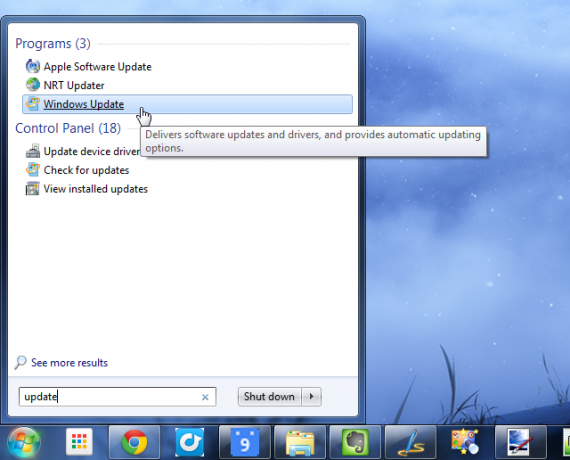
Ak ste nastavili, aby sa aktualizácie nevykonávali automaticky, môžete kliknúť na odkaz Vyhľadať aktualizácie na stránke na ľavej table skontrolujte nové aktualizácie a kliknutím na tlačidlo Inštalovať aktualizácie nainštalujte všetky dostupné aktualizácie aktualizácie.
Spoločnosť Microsoft vydáva väčšinu opráv systému Windows Update „Utorok opráv“ - druhý utorok každého mesiaca. Toto umožňuje správcom systému plánovať aktualizácie naraz. Ak sa však vo voľnej prírode zneužíva bezpečnostná chyba, môžu sa okamžite uvoľniť dôležité bezpečnostné záplaty. Opravy pre systém Windows sa môžu zobraziť kedykoľvek v mesiaci.

Povoliť automatické aktualizácie
Ak chcete povoliť automatické aktualizácie, kliknite na odkaz Zmeniť nastavenia v ľavej časti okna Windows Update. Vyberte jednu z nasledujúcich možností:
- Nainštalujte aktualizácie automaticky: Windows automaticky vyhľadá, stiahne a nainštaluje aktualizácie v čase, ktorý si vyberiete. Počítač sa automaticky aktualizuje bez toho, aby ste na to upozornili, ale systém Windows vás po inštalácii aktualizácií začne obťažovať reštartovať počítač. Ak chcete nechať počítač bežať cez noc, môžete zistiť, že sa automaticky reštartoval, keď ste boli preč.
- Stiahnite si aktualizácie, ale dovoľte mi vybrať, kedy ich nainštalujem: Systém Windows skontroluje nové aktualizácie a stiahne ich na pozadí. Keď sa nájdu nové aktualizácie, na systémovej lište zobrazí upozornenie. Keď ste pripravení na aktualizáciu, môžete kliknúť na ikonu systémovej lišty, nainštalovať aktualizácie a reštartovať počítač. Systém Windows nenainštaluje aktualizácie, kým to neurobíte, takže si môžete vybrať túto možnosť a zvoliť si inštaláciu aktualizácií iba vtedy, keď ste pripravení na reštart.
- Vyhľadajte aktualizácie, ale dovoľte mi vybrať, či ich prevezmem a nainštalujem: Systém Windows bude kontrolovať iba aktualizácie a na systémovej lište zobrazí upozornenie. Toto môže byť užitočné, ak chcete ušetriť šírku pásma a sťahovať aktualizácie iba vtedy, keď ste na konkrétnom pripojení - napríklad to by mohlo zabrániť systému Windows v automatickom sťahovaní aktualizácií na priviazané pripojenie k internetu 3 spoľahlivé spôsoby, ako vytvoriť svoj vlastný prenosný hotspot Wi-Fi pre uväzovanie v Severnej AmerikeChcete dať prístup na internet niekoľkým bezdrôtovým zariadeniam na cestách? Ste chorí z toho, že vás niekto roztrhol pomocou bezdrôtového priviazania hotspotov? Existuje množstvo technológií, ktoré vám môžu pomôcť - tie dve ... Čítaj viac a náročné mobilné dáta.
- Nikdy nekontrolujte dostupnosť aktualizácií: Systém Windows automaticky nekontroluje aktualizácie a núti vás manuálne kontrolovať aktualizácie alebo neaktualizovať systém Windows vôbec. Túto možnosť by ste nemali používať, pretože vám chýbajú dôležité aktualizácie zabezpečenia.
Odtiaľ si môžete vybrať, či chcete dostávať odporúčané aktualizácie (aktualizácie, ktoré nie sú z hľadiska zabezpečenia kritické), aktualizujte ďalšie produkty spoločnosti Microsoft okrem samotného systému Windows alebo si pozrite upozornenia týkajúce sa nového softvéru spoločnosti Microsoft, ako je napríklad Bing Desktop.
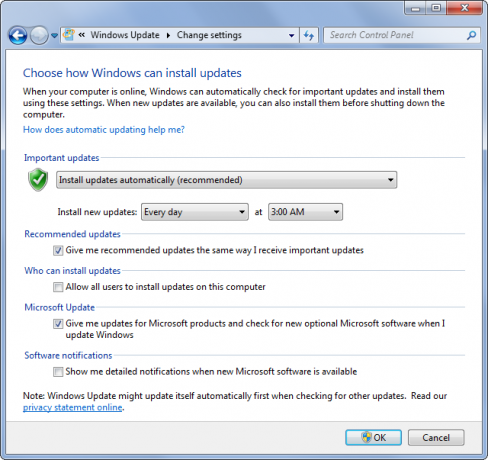
Zastavte Windows Update tak, aby vás neohrozil a reštartoval počítač
V systéme Windows 7 a predchádzajúcich verziách systému Windows vás systém Windows spustí po dokončení väčšiny aktualizácií. Zobrazí sa a upozorní vás, že reštartuje počítač do pätnástich minút, pokiaľ odloženie neodložíte. Ešte škodlivejšie je, že vypnutie môžete odložiť až o štyri hodiny súčasne. Ak potrebujete počítač používať celý deň bez reštartovania, musíte kliknúť na tlačidlo Odložiť. Ak sa vzdialite od svojho počítača alebo ho necháte bežať cez noc, systém Windows môže automaticky reštartovať počítač a zastaviť, čo robí.
Ak chcete tento problém vyriešiť, môžete zmeniť hodnotu kľúča databázy NoAutoRebootWithLoggedOnUsers, čo núti systém Windows reštartovať, ak je prihlásený používateľ. Keď sme sa na to pozerali, pokryli sme to príklady užitočných hackov v registri Čo je register systému Windows a ako ho môžem upraviť?Ak potrebujete upraviť register systému Windows, vykonanie niekoľkých rýchlych zmien je jednoduché. Naučme sa pracovať s registrom. Čítaj viac . Môžete tiež nastaviť systém Windows na možnosť „Prevziať aktualizácie, ale nechať ma vybrať, kedy ich nainštalovať“, a aktualizácie nainštalovať iba vtedy, keď ste pripravení reštartovať počítač.
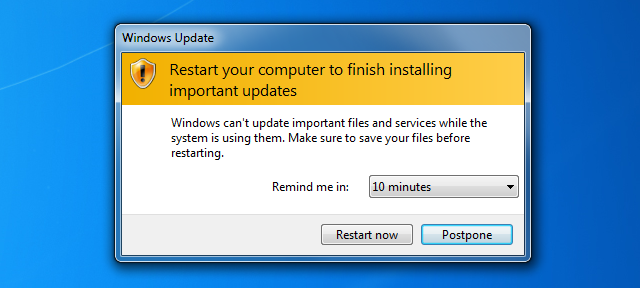
Windows 8 však vylepšuje veci tým, že vám na reštartovanie počítača poskytne trojdňové tolerančné obdobie už tieto informácie nezobrazuje na pracovnej ploche Čo chýba v systéme Windows 8?V systéme Windows 8 došlo k odstráneniu mnohých funkcií, ktoré boli v priebehu rokov pre systém Windows kľúčové, vrátane tlačidla Štart, ponuky Štart a Windows Aero. Máme tendenciu zameriavať sa na nové funkcie ... Čítaj viac . Po inštalácii aktualizácií sa na uvítacej obrazovke zobrazí upozornenie s výzvou na reštartovanie. Ak chcete na pracovnej ploche Windows 8 vidieť upozornenie v štýle Windows 7, môžete si nainštalovať bezplatnú verziu Windows Update Notifier utility. Ak sa po inštalácii aktualizácií nespustíte do troch dní, spustí sa otravné a automatické reštartovanie.
Môžete tiež zmeniť ten istý kľúč databázy Registry alebo nastaviť systém Windows 8 tak, aby inštaloval aktualizácie iba vtedy, keď sa rozhodnete tento problém obísť, a to iba v systéme Windows 7.
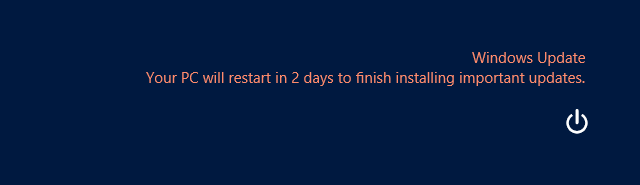
Kontrola, čo je aktualizované
Ak aktualizujete manuálne, môžete v okne Windows Update kliknúť na text „dostupné aktualizácie“ a zobraziť, aké aktualizácie sa použijú. Kliknutím na jednotlivé aktualizácie zobrazíte ďalšie informácie. Zrušte začiarknutie aktualizácie a nebude nainštalovaná. Ak chcete, aby systém Windows v budúcnosti aktualizáciu ignoroval, kliknite pravým tlačidlom myši na príslušnú aktualizáciu a vyberte príkaz Skryť aktualizáciu.
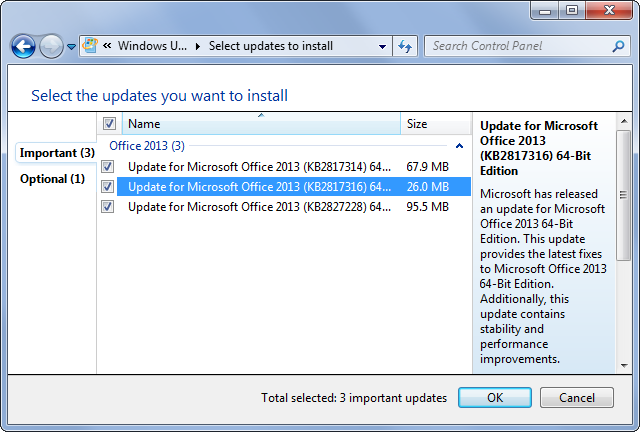
Riešenie problémov so službou Windows Update
Vo väčšine situácií by služba Windows Update nemala vyžadovať riešenie problémov. Ak máte problémy, skontrolujte, či je počítač správne pripojený k internetu a či nejaké nie je voľného miesta na disku 6 spôsobov, ako uvoľniť miesto na počítači so systémom WindowsNeporiadok môže byť veľkým poklesom produktivity. Postupom času sa súbory strácajú, programy sa nevyužívajú a váš priestranný pevný disk je naraz plný zbytočných vecí a musíte ich vyčistiť ... Čítaj viac . Ak narazíte na nepárny problém a Systém Windows odmieta inštalovať aktualizácie Prečo sa nenainštalovali aktualizácie systému Windows 7?Windows Update je jedným z kľúčových prvkov operačného systému spoločnosti Microsoft na udržiavanie funkčnosti a aktuálnosti vášho počítača. Bez neho by váš počítač voľne zhromažďoval škodlivý softvér, nevyužívané bezpečnostné diery by sa využívali ... Čítaj viac , môžete reštartovať počítač a skúste to znova.
V zriedkavých prípadoch môže systém Windows nainštalovať aktualizáciu, ktorá spôsobuje neobvyklý, zriedkavý problém so softvérom alebo hardvérom vášho počítača. Môžete problém prešetriť a zistiť, že za vinu môže byť aktualizácia systému Windows.
Ak si to všimnete, aktualizácie môžete odinštalovať z ovládacieho panela systému Windows. Otvorte štandardné Odinštalovať alebo zmeniť okno programu, v ktorom sú uvedené všetky nainštalované aplikácie. Na bočnom paneli kliknite na položku Zobraziť nainštalované aktualizácie. Vyhľadajte aktualizáciu, ktorú potrebujete odstrániť a odinštalovať, ako by ste mali akýkoľvek iný program.
Potom môžete znova otvoriť službu Windows Update, vyhľadať aktualizácie a skryť túto aktualizáciu, aby ju systém Windows v budúcnosti nemohol nainštalovať.
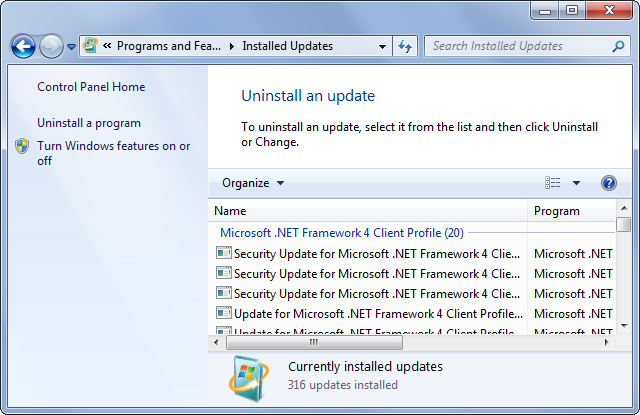
Ak ste používateľom systému Windows, pravdepodobne by ste mali mať systém Windows automaticky nainštalovaný alebo aspoň automaticky sťahovať aktualizácie. Možnosť „Automaticky sťahovať aktualizácie“ vám poskytuje dobrú kombináciu automatizácie a manuálu ovládať, automaticky sťahovať aktualizácie a nechať si vybrať, kedy sa má reštartovať proces.
Nech už robíte čokoľvek, systém Windows Update nevypínajte úplne - je dôležité, aby ste mali k dispozícii najnovšie aktualizácie, aby ste zostali v bezpečí online.
Máte nejaké ďalšie tipy na službu Windows Update? Chýba nám niečo, čo by mal každý vedieť? Zanechajte komentár nižšie!
Obrázok Kredit: comedy_nose na Flickr
Chris Hoffman je technologický bloger a všestranný závislý na technológiách, ktorý žije v Eugene v štáte Oregon.
